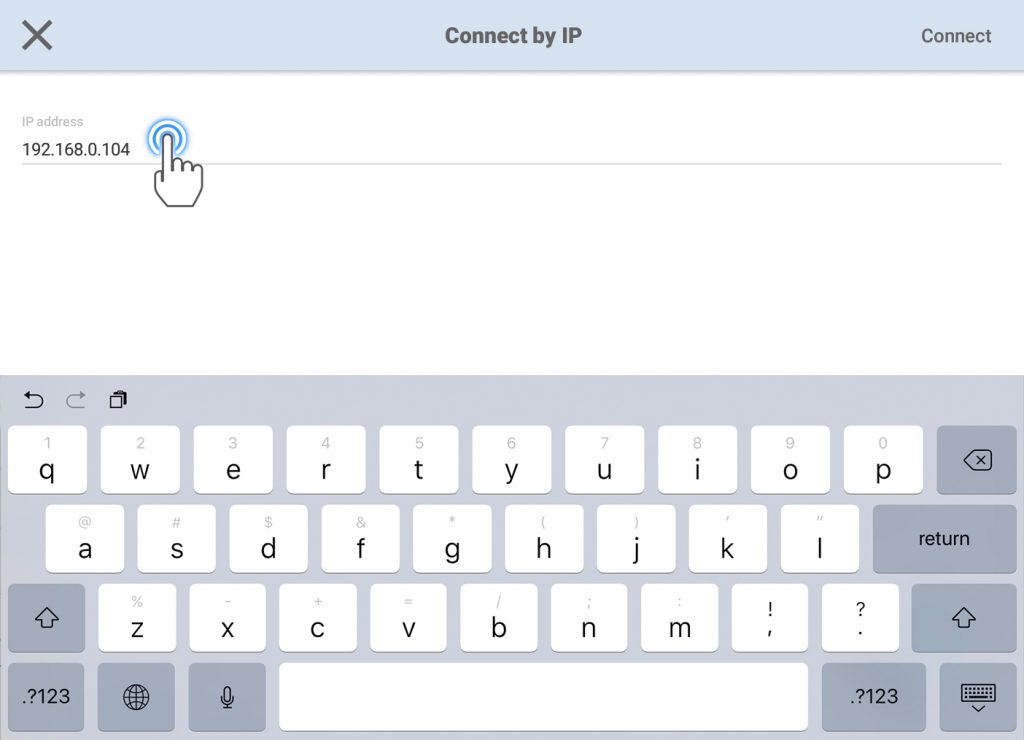Last updated on September 20th, 2018 at 09:58 am
一些裝置(如Chromebook)無法自動搜尋列印機,您可以透過IP位置與列印機建立網路連線。
操作步驟如下:
1. 將列印機與行動裝置設定於同一個網域內:
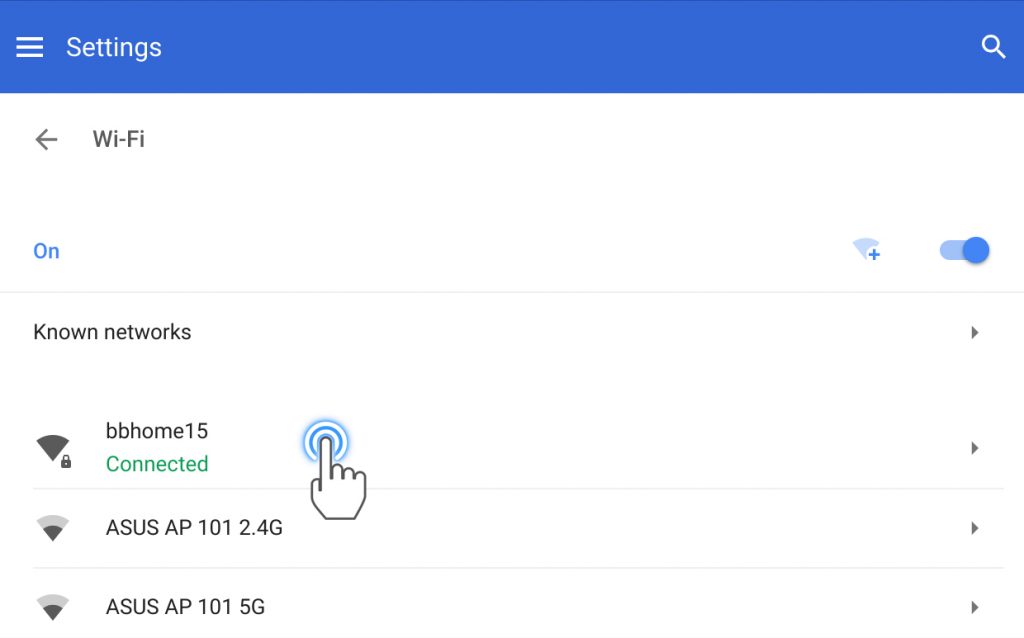
網路列印功能主要為提供內部網路(Intranet) 使用,請將列印機與行動裝置設定於同一個網域內,即連結至相同的無線基地台(Access Point)。
– 如何設定3D列印機的WiFi?
– 支援WiFi的列印機:
da Vinci nano, da Vinci Jr. 1.0A (with Wi-Fi Box)
da Vinci mini w / da Vinci Jr. 1.0 w / Jr. 1.0 3-in-1 / Jr. 2.0 Mix / da Vinci 1.0 Pro / Pro 3-in-1
2. 取得IP位置:
請依照以下步驟取得IP位置
設定 > 網路 > WiFi > 選擇與列印機相同的WiFi> IP位置 (例: 192.168.0.104)
– 取得IP位置
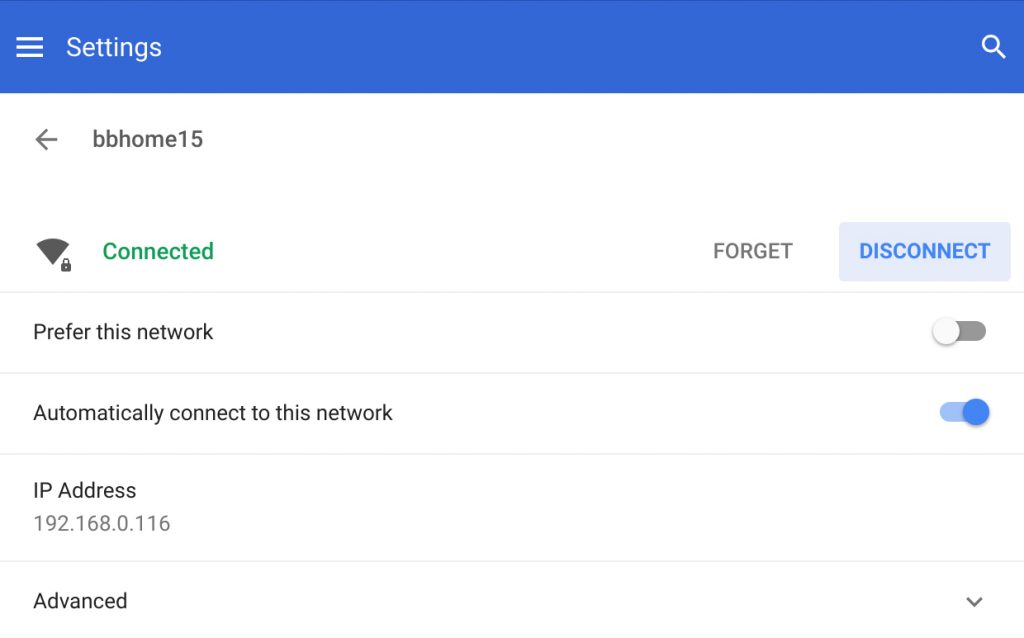
3. 使用IP位置建立”行動裝置”與”列印機”的連線:
XYZmaker Mobile > 導覽 > 列印 > 列印機搜尋欄 >透過IP建立連線 > 輸入IP位置 > 建立連線
– 開啟導覽列,選擇列印。

– 點選列印機搜尋欄,選擇透過IP連線。

– 輸入IP位置,建立與列印機的網路連線。